Monitorowanie i analizowanie zadań w programie Studio
Za pomocą usługi Azure Machine Learning Studio możesz monitorować, organizować i śledzić zadania na potrzeby trenowania i eksperymentowania. Historia zadań uczenia maszynowego jest ważną częścią procesu programowania uczenia maszynowego i powtarzalnego.
W tym artykule opisano sposób wykonywania następujących czynności:
- Dodaj nazwę wyświetlaną zadania.
- Utwórz widok niestandardowy.
- Dodaj opis zadania.
- Tagowanie i znajdowanie zadań.
- Uruchom wyszukiwanie w historii zadań.
- Anulowanie lub niepowodzenie zadań.
- Monitoruj stan zadania za pomocą powiadomienia e-mail.
- Monitorowanie zasobów zadań (wersja zapoznawcza).
Napiwek
- Aby uzyskać informacje na temat korzystania z zestawu Azure Machine Learning SDK w wersji 1 lub interfejsu wiersza polecenia w wersji 1, zobacz Monitorowanie i analizowanie zadań w programie Studio (wersja 1).
- Aby dowiedzieć się, jak monitorować zadania trenowania za pomocą interfejsu wiersza polecenia lub zestawu SDK w wersji 2, zobacz Śledzenie eksperymentów i modeli uczenia maszynowego przy użyciu biblioteki MLflow (wersja 2).
- Aby dowiedzieć się, jak monitorować usługę Azure Machine Learning i skojarzone usługi platformy Azure, zobacz Monitorowanie usługi Azure Machine Learning.
- Aby dowiedzieć się, jak monitorować modele wdrożone w punktach końcowych online, zobacz Monitorowanie punktów końcowych online.
Wymagania wstępne
Potrzebne są następujące elementy:
- Aby korzystać z usługi Azure Machine Learning, musisz mieć subskrypcję platformy Azure. Jeśli nie masz subskrypcji platformy Azure, przed rozpoczęciem utwórz bezpłatne konto. Wypróbuj bezpłatną lub płatną wersję usługi Azure Machine Learning.
- Musisz mieć obszar roboczy usługi Azure Machine Learning. Obszar roboczy jest tworzony w obszarze Instalowanie, konfigurowanie i używanie interfejsu wiersza polecenia (wersja 2).
Nazwa wyświetlana zadania
Nazwa wyświetlana zadania to opcjonalna i dostosowywalna nazwa, którą można podać dla zadania. Aby edytować nazwę wyświetlaną zadania:
Przejdź do listy Zadania .
Wybierz zadanie do edycji.
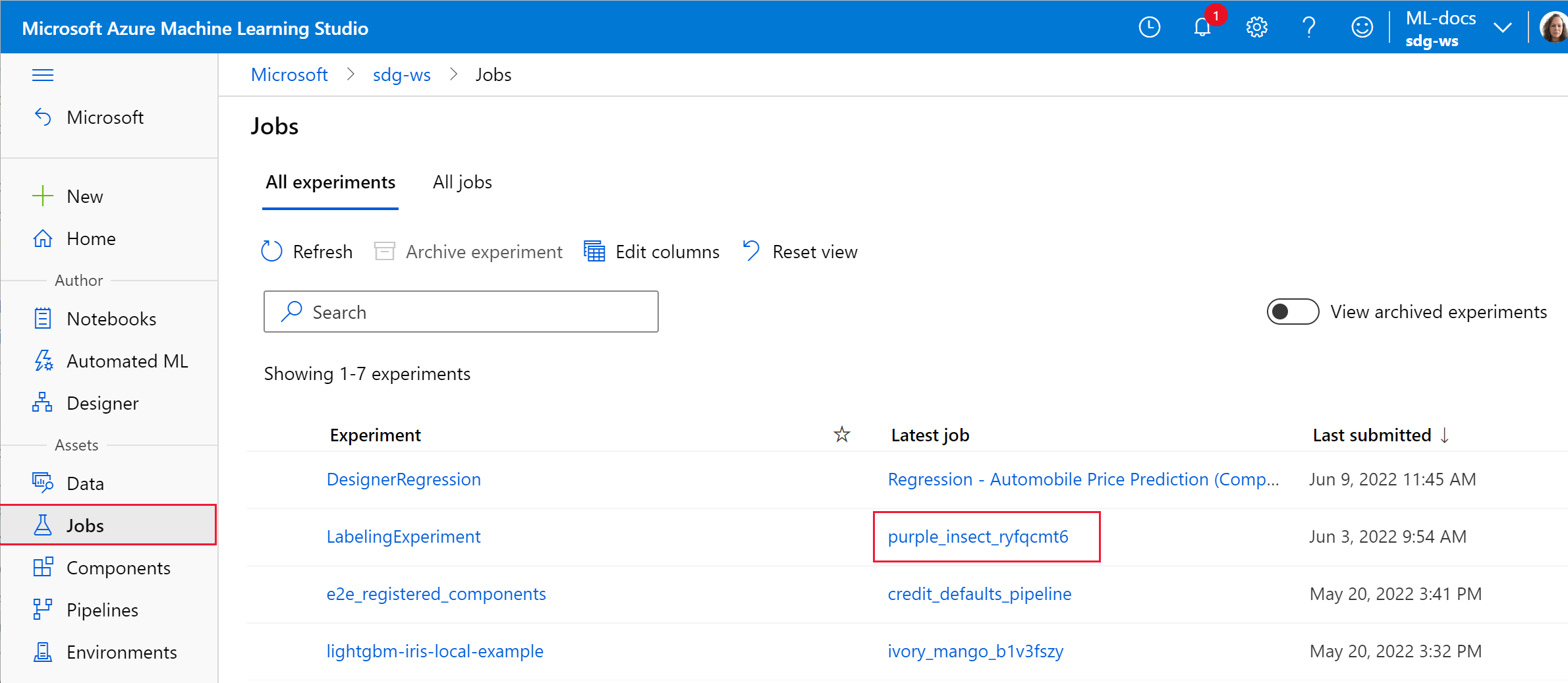
Wybierz przycisk Edytuj, aby edytować nazwę wyświetlaną zadania.
Widok niestandardowy
Aby wyświetlić zadania w programie Studio:
Przejdź do karty Zadania .
Wybierz pozycję Wszystkie eksperymenty, aby wyświetlić wszystkie zadania w eksperymencie , lub wybierz pozycję Wszystkie zadania , aby wyświetlić wszystkie zadania przesłane w obszarze roboczym.
Na stronie Wszystkie zadania można filtrować listę zadań według tagów, eksperymentów, celu obliczeniowego i nie tylko, aby lepiej organizować i określać zakres pracy.
Dostosuj dostosowania do strony, wybierając zadania do porównania, dodawania wykresów lub stosowania filtrów. Te zmiany można zapisać jako widok niestandardowy, aby można było łatwo wrócić do pracy. Użytkownicy z uprawnieniami obszaru roboczego mogą edytować lub wyświetlać widok niestandardowy. Ponadto udostępnij widok niestandardowy członkom zespołu w celu uzyskania rozszerzonej współpracy, wybierając pozycję Widok udostępniania.
Aby wyświetlić dzienniki zadań, wybierz określone zadanie, a następnie na karcie Dane wyjściowe i dzienniki można znaleźć dzienniki diagnostyczne i dzienniki błędów dla zadania.
Opis zadania
Możesz dodać opis zadania, aby podać więcej kontekstu i informacji do zadania. Możesz również wyszukać te opisy z listy zadań i dodać opis zadania jako kolumnę na liście zadań.
Przejdź do strony szczegółów zadania i wybierz ikonę edytowania lub ołówka, aby dodać, edytować lub usunąć opisy zadania. Aby zachować zmiany na liście zadań, zapisz zmiany w istniejącym widoku niestandardowym lub nowym widoku niestandardowym. Format języka Markdown jest obsługiwany w przypadku opisów zadań, co umożliwia osadzanie obrazów i łączenie głębokie, jak pokazano poniżej.
Tagowanie i znajdowanie zadań
W usłudze Azure Machine Learning można używać właściwości i tagów, aby ułatwić organizowanie i wykonywanie zapytań dotyczących zadań pod kątem ważnych informacji.
Edytuj tagi
Tagi zadań można dodawać, edytować lub usuwać z programu Studio. Przejdź do strony szczegółów zadania i wybierz ikonę edycji lub ołówka, aby dodać, edytować lub usunąć tagi dla zadań. Możesz również wyszukiwać i filtrować te tagi na stronie listy zadań.
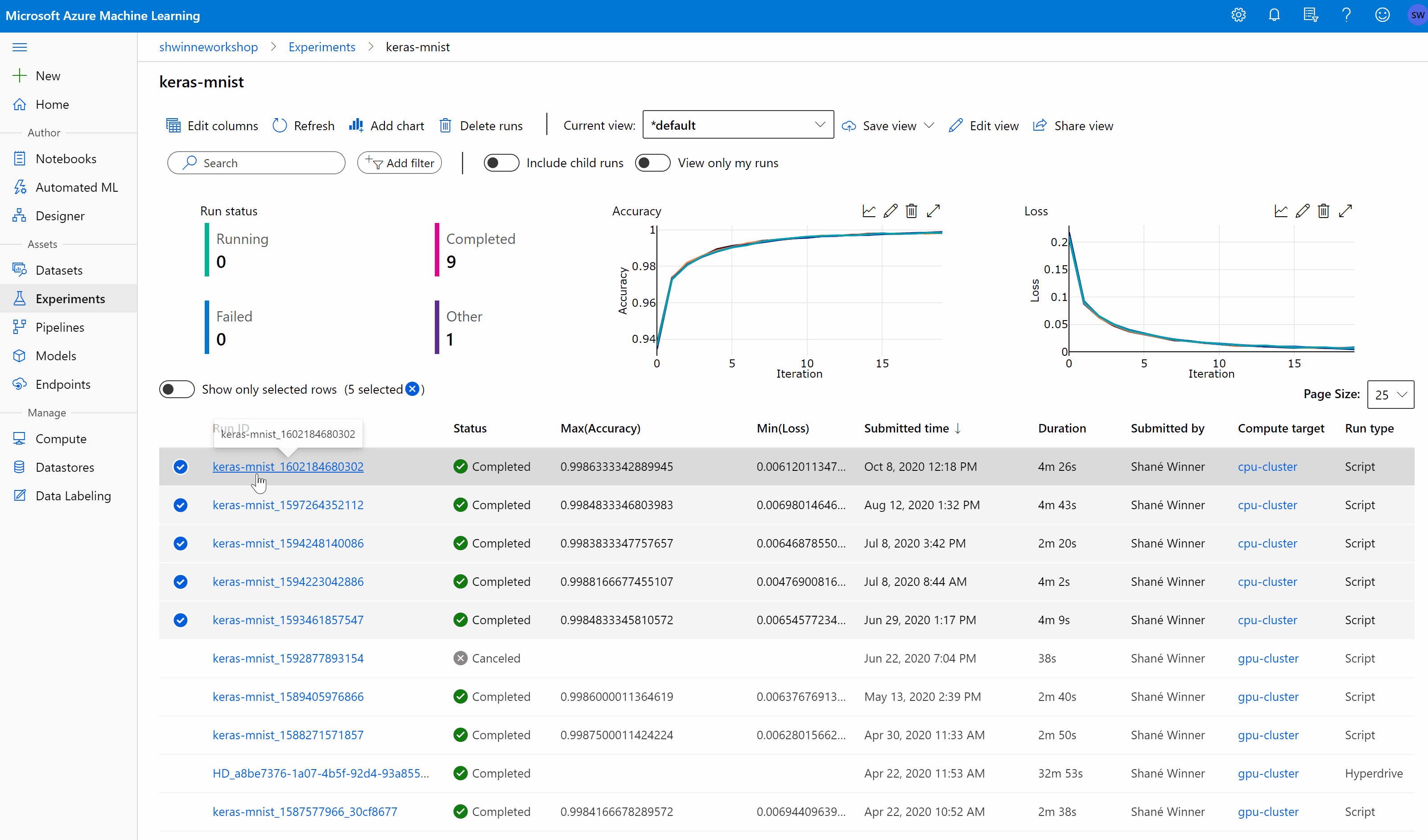
Właściwości i tagi zapytania
Zadania w eksperymencie umożliwiają zwrócenie listy zadań pasujących do określonych właściwości i tagów.
Aby wyszukać określone zadania, przejdź do listy Wszystkie zadania . W tym miejscu dostępne są dwie opcje:
- Użyj przycisku Dodaj filtr i wybierz pozycję filtruj tagi, aby filtrować zadania według tagu przypisanego do zadań.
- Użyj paska wyszukiwania, aby szybko znaleźć zadania, wyszukując metadane zadania, takie jak stan zadania, opisy, nazwy eksperymentów i nazwa osoby przesyłającej.
Anulowanie lub niepowodzenie zadań
Jeśli zauważysz błąd lub zadanie trwa zbyt długo, możesz anulować zadanie.
Aby anulować zadanie w programie Studio:
Przejdź do uruchomionego potoku w sekcji Zadania lub Potoki .
Wybierz numer zadania potoku, który chcesz anulować.
Na pasku narzędzi wybierz pozycję Anuluj.
Monitorowanie stanu zadania za pomocą powiadomienia e-mail
Ustawienia diagnostyczne umożliwiają wyzwalanie powiadomień e-mail. Aby dowiedzieć się, jak tworzyć ustawienia diagnostyczne, zobacz Tworzenie ustawień diagnostycznych w usłudze Azure Monitor.
Aby dowiedzieć się, jak tworzyć alerty dzienników i zarządzać nimi przy użyciu usługi Azure Monitor, zobacz Tworzenie lub edytowanie reguły alertu przeszukiwania dzienników.